Às vezes, ao tentar abrir um aplicativo ou arquivo por meio do aplicativo, você pode receber a mensagem de erro”__.exe parou de funcionar”. Isso solicita que você feche o aplicativo.
O erro ocorre quando seu sistema não consegue executar o aplicativo ou uma parte de seu código, fazendo com que ele pare abruptamente. Há muitas causas possíveis para o problema e alguns motivos são específicos do próprio aplicativo.
Causas para o aplicativo exe parou de funcionar
Aqui estão os possíveis motivos para a mensagem de erro”Application.exe parou de funcionar”ao abrir ou executar um programa:
Bugs no código do aplicativo.App não compatível com o OS.App atual que requer privilégios de administrador.Arquivos de sistema corrompidos.Infecção de malware.Prevenção de execução de dados impedindo a execução de programas de terceiros.Problemas de driver de gráficos.
Como corrigir o Application.exe parou de funcionar?
A primeira coisa que você deve fazer é reiniciar o aplicativo e verificar se ainda encontra o erro. Você também deve verificar se o aplicativo é compatível com suas especificações. Você não poderá executar corretamente um aplicativo com muitos recursos em um sistema de baixo custo.
Além disso, se o problema ocorrer sempre que você tentar abrir um arquivo usando o aplicativo, o problema pode ser com o arquivo em vez disso. Você pode verificar usando um aplicativo diferente ou abrindo outro arquivo.
Se você não conseguir resolver seu problema ou determinar sua causa, tente aplicar as possíveis soluções mencionadas abaixo.
Executar como administrador
Não é possível executar alguns aplicativos sem fornecer privilégios de administrador. Se a codificação deles não tiver nenhum mecanismo para capturar a exceção causada por não abrir o aplicativo como administrador, ele parará de funcionar abruptamente.
Para executar o aplicativo como administrador, clique com o botão direito do mouse no arquivo executável do aplicativo e selecione Executar como administrador.
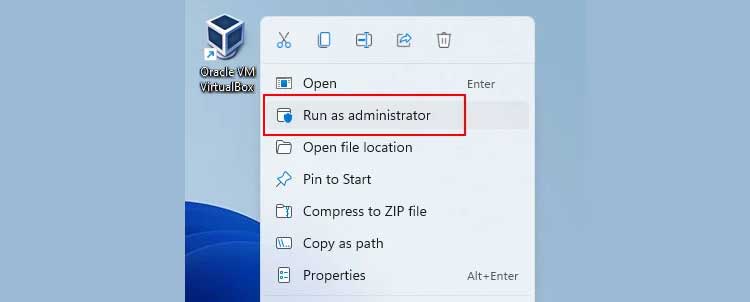
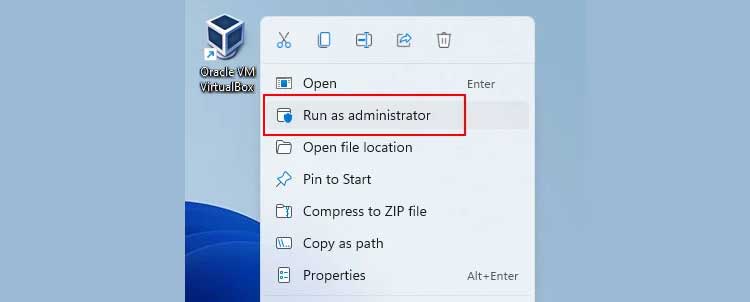
Executar no modo de compatibilidade
Se você estiver enfrentando o problema ao tentar executar um aplicativo antigo em um sistema operacional mais recente, será necessário executá-lo no modo de compatibilidade. As configurações das versões mais recentes do Windows facilitam os aplicativos mais recentes e podem entrar em conflito com os antigos.
Se você executar um aplicativo definindo o modo de compatibilidade para a versão apropriada do sistema operacional antigo, seu sistema alterará suas configurações para acomodar o aplicativo. Veja como fazer isso:
Clique com o botão direito do mouse no arquivo executável do aplicativo e selecione Propriedades. Vá para a guia Compatibilidade e clique em Executar solucionador de problemas de compatibilidade.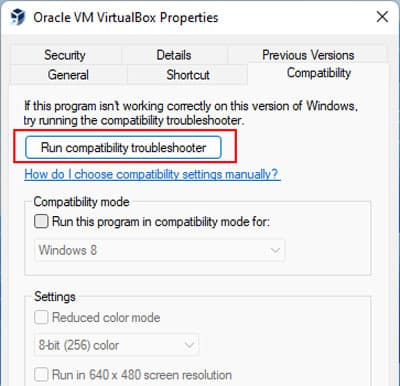
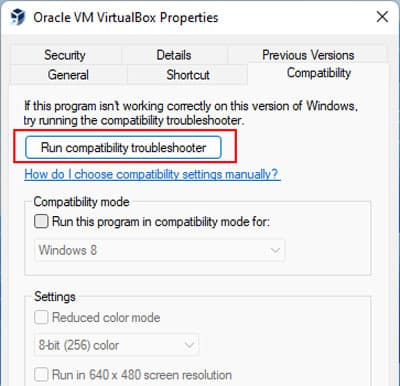 Primeiro , selecione Tentar as configurações recomendadas e siga as instruções.Se isso não ajudar, você precisará executar as mesmas etapas e selecionar Solucionar problemas do programa desta vez. Em seguida, siga as instruções na tela. Depois de determinar qual versão e configurações são adequadas, acesse a guia Compatibilidade das Propriedades. Marque Executar este programa no modo de compatibilidade para >e defina a lista suspensa para a versão apropriada do Windows.
Primeiro , selecione Tentar as configurações recomendadas e siga as instruções.Se isso não ajudar, você precisará executar as mesmas etapas e selecionar Solucionar problemas do programa desta vez. Em seguida, siga as instruções na tela. Depois de determinar qual versão e configurações são adequadas, acesse a guia Compatibilidade das Propriedades. Marque Executar este programa no modo de compatibilidade para >e defina a lista suspensa para a versão apropriada do Windows.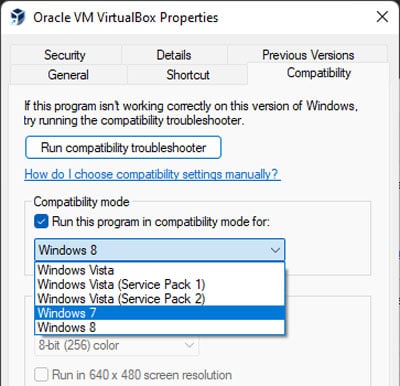
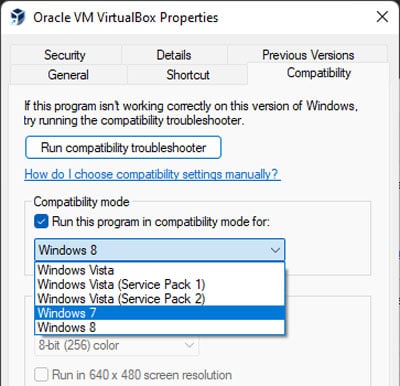 Altere quaisquer outras configurações necessárias e clique em OK.
Altere quaisquer outras configurações necessárias e clique em OK.
Reinstalar o programa
Na maioria das vezes, o motivo pelo qual um aplicativo para de funcionar é devido a problemas com o próprio programa. Primeiro, visite o site oficial e verifique se há alguma modificação que você precisa fazer em seu sistema para executar o programa.
Se não forem necessárias tais alterações, seu programa atual pode ter alguns bugs. A instalação incompleta é frequentemente responsável por esses erros. Você pode resolvê-lo reinstalando o programa. Para fazer isso,
Abra Executar pressionando Win + R. Digite appwiz.cpl e pressione Enter para abrir Programas e Recursos. Clique com o botão direito do mouse no aplicativo e selecione Desinstalar strong>ou Alterar (se Desinstalar não estiver disponível).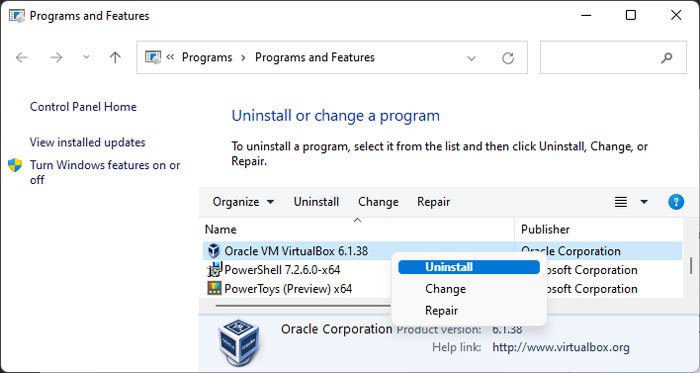
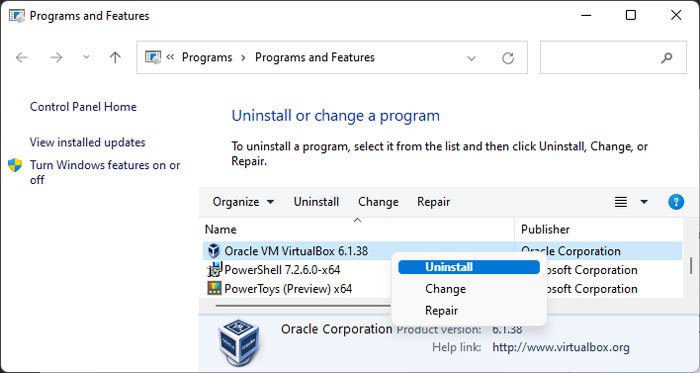 Siga as instruções na tela para desinstalar o aplicativo. Em seguida, baixe o instalador do site oficial e execute-o para instalar o aplicativo novamente.
Siga as instruções na tela para desinstalar o aplicativo. Em seguida, baixe o instalador do site oficial e execute-o para instalar o aplicativo novamente.
Se o problema persistir, pode ser necessário excluir os arquivos residuais do Local AppData após a desinstalação e antes de instalar o aplicativo. Para fazer isso,
Abra Executar e digite %localappdata%.Procure a pasta do usuário do aplicativo. Ele deve ter o nome do aplicativo ou seu fabricante. Exclua a pasta do seu PC. Em seguida, reinstale o aplicativo seguindo as etapas acima.
Se você estiver enfrentando esse problema em um aplicativo que você criou, será necessário executar o programa em um depurador para encontrar erros e corrigi-los.
Atualizar driver gráfico
Muitos aplicativos, especialmente jogos, usam sua placa gráfica para renderizar imagens. Se o driver da GPU tiver alguns problemas, o programa não poderá usar a GPU corretamente. Em alguns casos, isso leva ao erro acima.
É fácil verificar esses casos, pois vários jogos mostrarão erros semelhantes. Você pode resolver esses problemas atualizando o driver gráfico. Veja como fazer isso:
Abra Executar e digite devmgmt.msc para abrir o Gerenciador de dispositivos.Expandir Adaptadores de vídeo. Clique com o botão direito do mouse no dispositivo e selecione Atualizar driver forte>.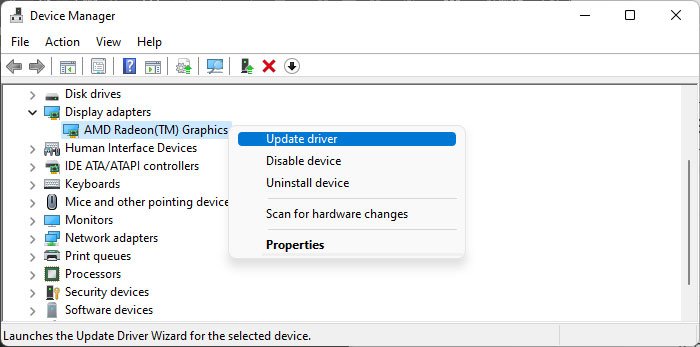
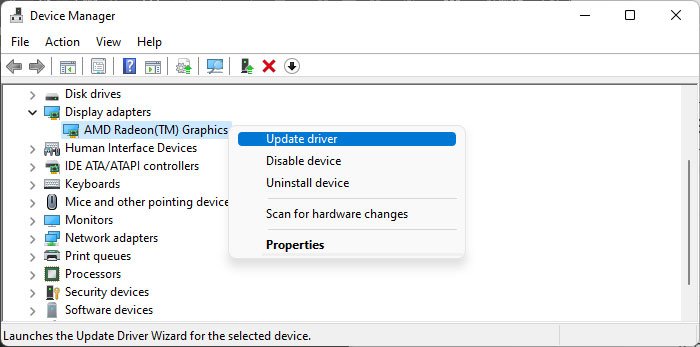 Clique em Pesquisar automaticamente por drivers.
Clique em Pesquisar automaticamente por drivers.
Você também pode reinstalar o driver gráfico do site oficial se ele já tiver as versões mais recentes. Se você estiver usando drivers NVIDIA ou AMD, é melhor executar o Display Desinstalador de driver (DDU) para remover quaisquer arquivos residuais antes de reinstalar o driver.
Reparar arquivos de sistema corrompidos
Corrupção de DLL ou outros arquivos de sistema também é outro motivo possível para o erro. Seus aplicativos usam esses arquivos para serem executados, portanto, quaisquer problemas nos arquivos podem causar problemas. Este cenário é especialmente provável se você estiver enfrentando o erro em vários arquivos que costumavam ser executados corretamente anteriormente.
Veja como você pode reparar seus arquivos corrompidos e resolver o erro:
Abra Run.Type cmd e pressione Ctrl + Shift + Enter para abrir o Prompt de Comando Elevado. Digite os seguintes comandos:dism/online/cleanup-image/restorehealthsfc/scannow

Verificar malware
Também é possível que alguns scripts de malware estejam infectando seu sistema e causando problemas com seus arquivos de sistema ou o aplicativo. O uso das soluções acima ainda resolverá o erro nesses casos. No entanto, eles não fazem nada para impedir que isso ocorra novamente. Para isso, você precisa verificar seu sistema.
O Data Execution Prevention (DEP) ou outros programas de segurança em seu sistema também impedem a execução do aplicativo se estiver infectado. Portanto, é melhor verificar seu computador de qualquer maneira, mesmo que os métodos anteriores não funcionem.
Veja como você pode fazer isso usando o aplicativo Windows Defender ou Windows Security:
Abra Executar e digite ms-settings:windowsdefender para abrir o aplicativo de segurança integrado. Vá para Proteção contra vírus e ameaças.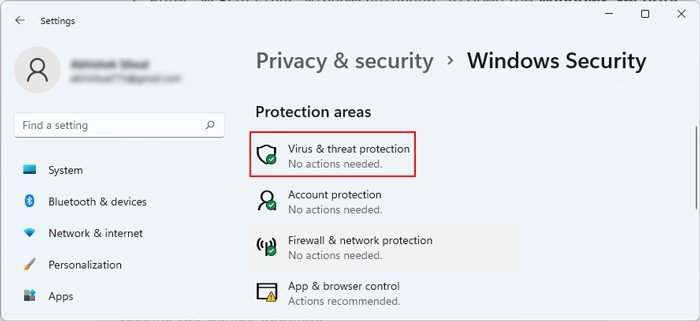
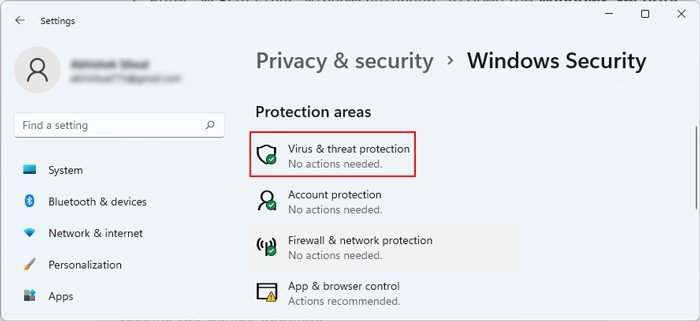 Clique em Opções de verificação e marque Verificação completa. Selecione Digitalize agora para iniciar a verificação completa do sistema.
Clique em Opções de verificação e marque Verificação completa. Selecione Digitalize agora para iniciar a verificação completa do sistema.

Depois que a verificação for concluída, execute m as ações recomendadas se o aplicativo conseguir encontrar alguma ameaça.
Verifique as configurações de prevenção de execução de dados
Como mencionamos anteriormente, o DEP impede que seu sistema execute alguns programas se os considerar um ameaça. No entanto, isso também pode ser um falso positivo. Por padrão, o sistema define a DEP apenas para os programas e serviços necessários do Windows. No entanto, é possível habilitá-lo para todos os aplicativos e serviços.
Portanto, se o antivírus ou o Windows Defender não encontrar nenhum malware e você tiver habilitado essa opção, será necessário desativá-la. Para fazer isso,
Abra Executar. Insira systempropertiesadvanced para abrir a guia Avançado de Propriedades do sistema. Clique em Configurações em Desempenho.
 Vá para a guia Prevenção de execução de dados . Marque Ativar DEP para apenas programas e serviços essenciais do Windows e clique em OK.
Vá para a guia Prevenção de execução de dados . Marque Ativar DEP para apenas programas e serviços essenciais do Windows e clique em OK.

Excluir arquivos temporários
Embora seja raro, os arquivos temporários em seu sistema também podem causar esse problema, especialmente em aplicativos pesados, como jogos. Se o aplicativo for encerrado abruptamente devido a uma falha de energia ou uma reinicialização/desligamento forçado, seu sistema não poderá excluir os arquivos temporários que seriam removidos.
Esses arquivos podem entrar em conflito com uma nova sessão do aplicativo e levar a o erro. Você precisa excluir os arquivos temporários para evitar esses problemas. Veja como você pode fazer isso:
Abra Executar e digite %temp%. Selecione todo o conteúdo dentro e exclua-o. Ignore aqueles que você não pode excluir.

Agora, tente executar o aplicativo novamente e verifique se você ainda encontra o erro.
